Содержание
Более чем уверен, мой блог не первое место, где Вы ищите ответ на вопрос «почему выключается компьютер». Надеюсь это последнее место, где Вы ищите возможную причину и как её устранить.
Недавно я тоже столкнулся с такой загадкой, пересмотрел сотни сайтов, и главная их проблема в том, что они ставят акцент на чем-то одном. Кто-то пишет, что дело в БП, другие настаивают почистить компьютер. Да, действительно, из-за этого может выключаться ПК, но есть еще куча причин, которые я все напишу в этой записи, и Вы сможете самостоятельно провести диагностику в домашних условиях.
Статья большая, рекомендую воспользоваться блоком «навигация». Мало ли, если Вы какой-то способ уже проверили, чтоб повторно не читать его.
Решил объединить 3 проблемы в одном месте, по той причине, что в любом из случаев необходимо разбирать системный блок, почему бы не сделать всё разом. К тому же, если дело не в этом, почистить ПК, проверить конденсаторы и поменять термопасту никогда лишним не будет. Я вообще рекомендую это делать 2 раза в год.
Первый раз я столкнулся с такой проблемой ещё много лет назад. Это был мой первый компьютер, я играл на нем и не более того. Спустя 2 года ПК стал выключаться без причины, его включаешь, он немного работает и выключается. Я его понес в сервисный центр, там посмеялись, почистили, и сказали, что комп, это второй пылесос в доме. С тех пор я не запускал этот момент, и больше с такой проблемой не сталкивался.
Я делаю следующим образом: открываю крышку системного блока, выношу на балкон, ставлю пылесос на выдув. Так дуем пару минут и всё будет как с магазина. Вот ещё хороший ролик увидел на ютубе, рекомендую его посмотреть:
Лично на моем опыте было такое, что комп выключался из-за большого слоя термопасты, так что наносить нужно правильно. Рекомендую покупать одноразовый тюбик/пакетик, выдавить из него совсем немного водянистой жидкости, до тех пор, пока на пойдет нормальная паста (по консистенции напоминает зубную). После этого капните прямо на центр процессора и разотрите. Лучше всего это делать не голыми руками, а намотать одноразовый пакет на палец.
Пожалуй, лучше и проще будет, если я вам покажу на видео, как правильно наносить термопасту:
Отнеситесь к этому крайне серьёзно, ведь из-за неисправных и вздутых конденсаторов у вас может сгореть материнская плата и её комплектующие. Чтоб проверить и найти вздутые конденсаторы разберите компьютер и внимательно осмотрите все конденсаторы (на бочонок похожи), пример плохого конденсатора:
Так же, кроме материнской платы необходимо проверить конденсаторы в блоке питания. Разберите его и очень внимательно осмотрите его.
Если Вы нашли вздутые конденсаторы замените их или отнесите в СЦ пусть вам впаяют новые.
Ваш компьютер выключается автоматически, когда доходит до критической температуры (70-80 градусов). Это необходимо для того, чтоб не сгорела материнская плата. Несмотря на то, что это аварийное выключение, если постоянно включать компьютер по новой, раз за разом, тогда у вас могут сгореть комплектующие. Лично у меня так сгорала видеокарта.
Узнать температуру процессора можно 2 способами: 1 — в BIOS, 2 – при помощи специальной программы. Для начала давайте разберемся, когда у вас выключается компьютер: при нагрузке (в играх и при просмотре видео) или даже без нагрузки? Если при нагрузке, будем тестить при помощи программ, если даже в холостую, тогда можно посмотреть и в BIOS.
Для начала вам необходимо попасть в него. Перезагрузите ПК и нажимайте «Delete» или «F1» в зависимости от вашей материнской платы. Теперь вам необходимой найти вкладку «Hardware Monitor»
Где «CPU Temperature» это температура вашего процессора и она не должна подниматься до 70 градусов по Цельсию. Оставьте эту вкладку на некоторое время и не трогайте компьютер. Если же в течении 10-15 минут температура вырастет более 60 градусов, значит ваш процессор не исправен.
Вполне возможно у вас проблемы с охлаждением, поменяйте термопасту и посмотрите на вентилятор центрального процессора при включённом компьютере (он должен вращаться).
Так же, на скриншоте выше обратите внимание на 3 строку, где «CPU Fan Speed» это скорость вращения вашего кулера. Она должна быть не менее 1000, а желательно 2000 для полноценного охлаждения.
Если компьютер выключается от перегрева только в играх (при нагрузке), тогда тестировать в БИОСе нам не подходит.
Скачайте бесплатную программу CPUID HWMonitor с официального сайта https://www.cpuid.com/softwares/hwmonitor-pro.html
Установите и запустите утилиту. Теперь Вы можете проверить температуру:
Сверните программу и запустите игру. После того, как у вас выключиться компьютер, дайте ему остыть и включите. В папке с программой у вас появиться текстовый файл, в котором будет отчет – откройте его и посмотрите на какой температуре комп выключился.
Лечить можно при помощи новой системы охлаждения, дополнительных кулеров и обязательно не забывайте менять термопасту. Это касается не только процессора, но и видео карты.
Вы не замечали перебоев с напряжением? Компьютер бесперебойно работает в диапазоне 200-240 вольт. Если больше или меньше срабатывает защита и компьютер выключается. 1, 2, 3, 5 раз нормально, а потом ПБ компьютера выходит из строя.
Так же, стоит попробовать включить компьютер в другую розетку, лично у меня такое было. Кроме того, разберите компьютер и проверьте, плотно ли подключены провода и шлейфы.
Например, купили Вы новую видеокарту, очень быстро прибежали домой с нетерпением по тестить её, а тут бац и комп выключился. Пара вопросов к вам: на сколько ват ваш БП, перед тем, как делать апгрейд Вы прикидывали какая мощность нужна вашему БП?
Вот рекомендую проверить тут — https://ru.msi.com/calculator
Введите всё ваше железо, и вам покажет на сколько нужно ставить БП. Из своего опыта скажу, что на сегодняшний день вполне достаточно 600 вт.
Довольно-таки распространенная проблема, что компьютер вырубается из-за какой-то системной ошибки. Специалисты всегда смотрят лог файлы, после чего все становиться понятно. Проблемы иногда возникают из-за драйверов, потому рекомендуется обновлять драйвера. Возможно какой-то файл был удален и ещё миллион причин, в том числе и вирусы. Если все перечисленные выше способы не помогли определить проблему, было бы хорошо, если бы Вы переустановили Windows.
Бывает, когда оперативная память выходит из строя, эта поломка характерна – компьютер зависает при копировании, выключении и запуске программ. Определить исправно ли ОЗУ довольно просто:
Windows 7-10 – откройте «Пуск» и вставьте – mdsched потом нажмите Enter. Далее, нажмите «выполнить перезагрузку компьютера» и дождитесь результата (10-20 мин.).
После того, как проверка будет завершена, у вас одно из двух, или появиться ошибки или будет уведомление «ошибки не обнаружены».
Знаете, я большинство записей завершаю фразой:
Вот таким не хитрым способом мы сэкономили деньги и ничего, никуда не относили!
Так вот, в данном случае я и сам с недавнего времени предпочитаю относить компьютер на диагностику. Как показывает опыт, если компьютер выключается сам, это загадка не на пару часов и придётся повозиться. Хорошо если что-то банальное, но бываю такие случаи, когда, например, пересох шлейф или отломился где-то контакт, подгулял БП и т.д. а этого с первого взгляда так просто не увидишь.
Я думаю лучше оставить пару долларов в СЦ и потратить время рационально. Вы отдохнете и у людей будет работа).
Ремонт компьютера своими руками >> Железо >> Компьютер выключается сам по себе
Разделы
В
Главная
В
Компьютерные вирусы
В
Windows
В
Железо
В
CD / DVD / BD
В
Софт
В
В
Обновлено: 17.12.12
Компьютер выключается сам по себе — причины
Итак ваш компьютер стал самостоятельно выключаться В первую очередь компьютер выключается во время игры, при просмотре видео и в интернете.
Причиной вышеперечисленных симптомов, когда компьютер работает и внезапно выключается сам, прежде всего может быть перегрев центрального процессора. Дело в том, что на всех современных материнских платах стоит защита от перегрева процессора. При достижении определенной максимальной температуры, компьютер просто самостоятельно выключается.
В
В
Причиной перегрева большинства компонентов является пыль.
Пыль забивается между ламелями радиатора и не дает вентилятору продувать через них воздух. Соответственно радиатор практически не охлаждается и процессор тоже.
Косвенным подтверждением того, что причиной является перегрев процессора является то, что компьютер сам выключается при большой нагрузке на ЦП.
Чаще всего выключается компьютер во время игры, ведь современные компьютерные игры требовательны к ресурсам компьютера и сильно загружают процессор и видеокарту. Так же компьютер может выключаться при просмотре видео или при активном просмотре интернет страниц.
В
В
Если компьютер выключился из-за перегрева процессора, то при повторном включении он может не включиться совсем или выключиться при загрузке Windows. Это происходит из-за того, что процессор нагрелся до предельно допустимой температуры и еще не успел остыть.
Итак, ответ на вопрос «Почему компьютер сам выключается» в большинстве случаев прост. Это перегрев процессора, причиной которого является пыль. В некоторых случаях причиной перегрева процессора может быть механическое повреждение крепежа кулера или неправильная установка кулера, в следствии чего он неплотно прилегает к поверхности процессора и не охлаждает его должным образом. Подробнее об этой проблеме здесь.
Менее распространенными причинами самостоятельного выключения компьютера во время работы являются неисправности материнской платы или блока питания.
В
Компьютер самопроизвольно выключается — диагностика
При самопроизвольном выключении компьютера в первую очередь нужно проверить температуру центрального процессора. Существует несколько способов это сделать.
Самый простой — посмотреть температуру процессора в БИОСе. Но не все версии BIOS поддерживают эту функцию, особенно на ноутбуках.
В зависимости от версии БИОСа это может быть PC Health Status или Hardware Monitor.
В
В
Параметр CPU Temperature и показывает температуру центрального процессора.
В
В
Температура процессора только что включенного компьютера не должна превышать 70 градусов.
Однако, намного точнее определить имеет место перегрев процессора или нет можно с помощью программы Everest или Aida64. Скачать можно здесь.
В
В левом окне откройте вкладку Компьютер и выберите элемент Датчик. В правом окне посмотрите температуру ЦП. Если она больше 70 градусов, то скорее всего имеет место перегрев. Для точного определения необходимо загрузить процессор и отследить рост температуры.
В
Откройте вкладку Тест в левом окне и выберитетест FPU Julia. Для запуска теста нажмите кнопку Обновить на верхней панели инструментов. Проведите тест несколько раз. После каждого раза отслеживайте температуру процессора. Если температура резко вырастет до 85-100 градусов и очень медленно будет падать, причиной того, что компьютер выключается сам по себе является перегрев процессора.
В
В
Самостоятельное выключение компьютера во время работы — что делать если компьютер сам выключается
Компьютер сам выключается что делать?
В случае перегрева процессора необходимо открыть корпус и аккуратно пропылесосить его, чтобы ничего не зацепить. Затем необходимо снять кулер процессора и очистить его от пыли. Вентилятор необходимо снять, чтобы более качественно очистить радиатор от пыли.
В
Радиатор и процессор необходимо очистить от остатков термопасты. Тонким слоем нанесите новую термопасту на процессор и установите кулер на место.
После того, как вы соберете компьютер, еще раз проведите тесты в Everest’е и убедитесь, что температура стала нормальной. Во время тестов она должна увеличиваться, но по окончанию быстро падать до 55-65 градусов или ниже.
Не возможно зайти на сайты антивирусов, вконтакте и другие
Как удалить баннер «Windows заблокирован» с рабочего стола
Проверка материнской платы на работоспособность
of your page —>
Поделись ссылкой
В
Пользователю, который столкнулся с самопроизвольным выключением десктопного компьютера, стоит знать, что проблема может оказаться достаточно серьёзной. Если не обращать на неё внимания, просто включая ПК и продолжая им пользоваться, со временем устройство может вообще перестать работать. А на ремонт компьютера придётся потратить ещё больше средств.
Программное обеспечение
Одна из основных причин самопроизвольно выключающегося компьютера – проблемы с программным обеспечением. Это может быть действие вирусов. И для подтверждения этого предположения придётся воспользоваться эффективной антивирусной программой. Например, Malwarebytes – утилитой, даже бесплатной версии которой хватит для обнаружения вредоносного кода. Или Dr.Web Curelt – не требующим покупки антивирусом, который после каждого использования придётся скачивать заново.
Ещё одна причина проблемы – неправильно работающие драйвера. Иногда конфликт ПО выражается в виде «синего экрана» BSOD. А в некоторых случаях – перезагрузкой компьютера. Решить вопрос поможет переустановка или обновление драйверов, применяя универсальные «установщики» типа DriverPack Solution или DriverHub. В крайнем случае, придётся переустановить систему.
Вызывать перезагрузку могут и другие программы – включая медиаплееры, органайзеры и даже загрузчики. Выявить это можно с помощью тестирования ПК в режиме чистой загрузки операционной системы. А ещё – проверить планировщик задач Windows на наличие в нём задания на выключение.
Аппаратные неполадки
Иногда проблема вызывается слишком высокой нагрузкой на не очень мощный ПК. Например, при попытках запуска современных игр на офисном компьютере. Причём, сначала устройство может даже запустить программу – но затем, из-за заметного повышения температуры процессора, перезагрузиться.
Перегрев комплектующих ПК. Причины могут быть разными – и неисправность отдельных деталей, и недостаточное охлаждение. Проявляться перегрев может и с помощью BSOD, и в виде перезагрузки. Способы решения проблемы следующие:
- проверка температуры комплектующих с помощью специальных программ (Speed Fun, HW Monitor, AIDA);
- выполнить визуальный осмотр системного блока, проверив его на наличие пыли;
- убедиться в наличии термопасты на центральном и графическом процессоре;
- увеличить количество оборотов вентилятора, если это возможно – для ускорения применяются как программы типа того же SpeedFun, и настройки BIOS.
- добавить в системный блок дополнительный кулер (для установки на внутренних сторонах корпуса системного блока должны быть специальные отверстия, а на плате – слот CPU_FUN).
Если проблема заключается в перегоревших по какой-то причине комплектующих (например, из-за резкого скачка напряжения), деталь придётся отремонтировать или заменить. В большинстве случаев лучше выполнить замену. А для предотвращения такой ситуации стоит приобрести ИБП.
Аппаратные неполадки могут возникать из-за разгона видеокарты и процессора, если повышение частоты работы чипов не было компенсировано усовершенствованием системы охлаждения. В этом случае можно вернуть параметры CPU или GPU в первоначальное, не разогнанное состояние. Или попробовать установить водяное охлаждение, если этого не было сделано раньше.
Другие проблемы
Компьютер может перезагружаться и из-за блока питания. Неисправного БП не хватает для обеспечения нужной мощностью элементов системного блока. Хотя источник может быть и исправным – просто сильно перегруженным после установки новых комплектующих или в результате неправильной сборки компьютера. Впрочем, и в том, и в другом случае блок придётся заменить. Только при наличии неисправностей можно поставить такой же БП, а при нехватке мощности – более производительный.
Перезагружаться компьютер может и из-за проблем с оперативной памятью, вздутых или потёкших конденсаторов материнской платы. Убедиться в этом и устранить неполадку можно, проверив ПК самостоятельно. Но, если нет ни опыта, ни подходящих инструментов – проще обратиться в сервис к опытному специалисту.
ремонт компьютера, решение проблем, системный блок, система охлаждения
- Просмотров: 3030
Похожие материалы
Как узнать о заражении компьютера с ОС Windows вирусом
июнь 29, 20203479
Сборка игрового ПК для онлайн-игр в 2020 году (Wot, WoW, PUBG, Fortnite)
июнь 27, 20203962
Что это за процесс services.exe в Windows и может ли он быть вирусом?
июнь 25, 20203590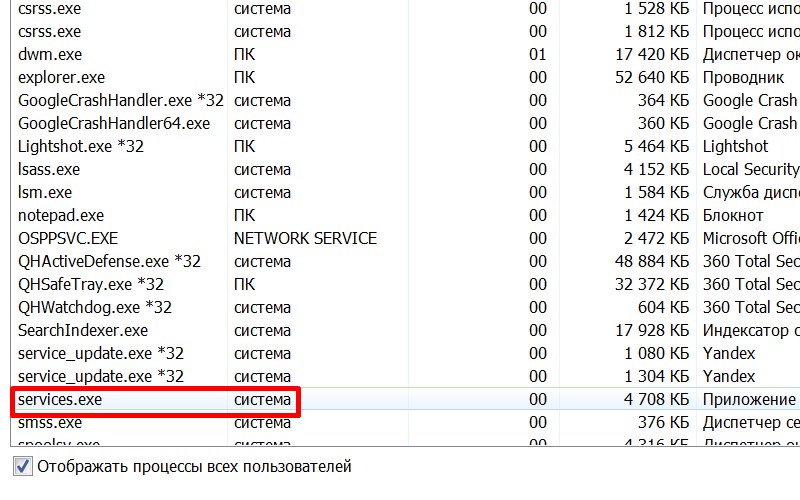
Что это за процесс winlogon.exe в Windows, может ли он быть вирусом?
июнь 24, 20202981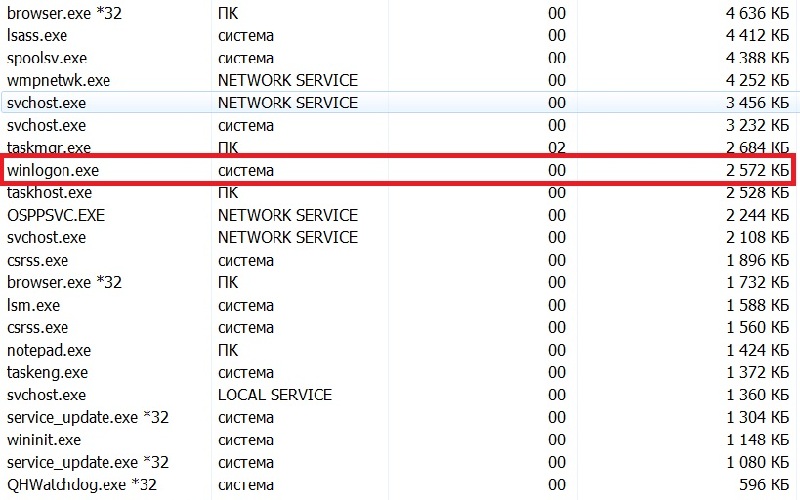
Что такое процесс taskmgr.exe в Windows и может ли он быть вирусом?
июнь 23, 20202472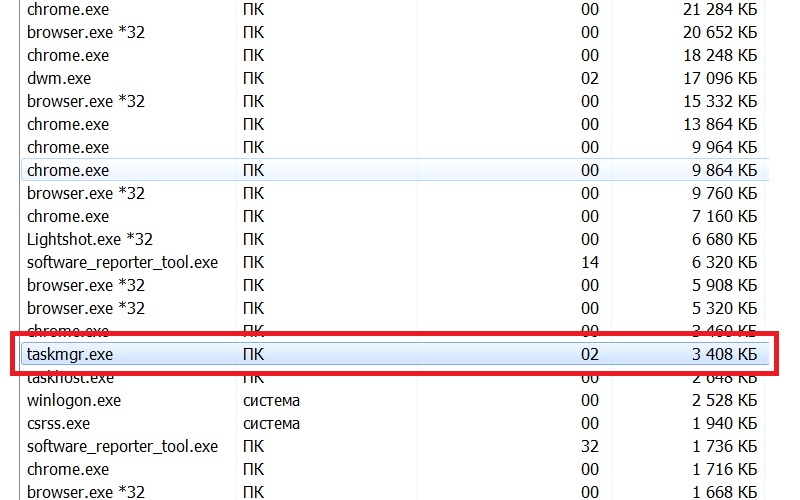
Что это за процесс taskhost.exe в Windows, может ли он быть вирусом?
июнь 22, 20204663
Что это за процесс chrome.exe в Windows и может ли он быть вирусом?
июнь 21, 20202435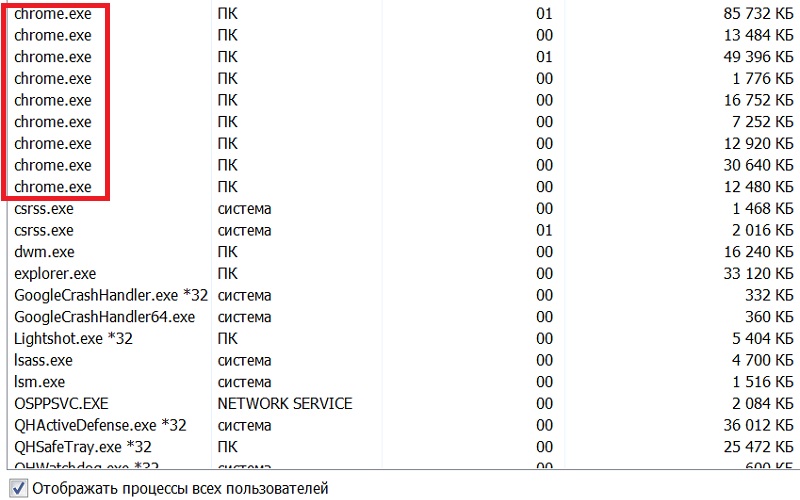
Что это за процесс browser.exe в Windows и может ли он быть вирусом?
июнь 20, 20203525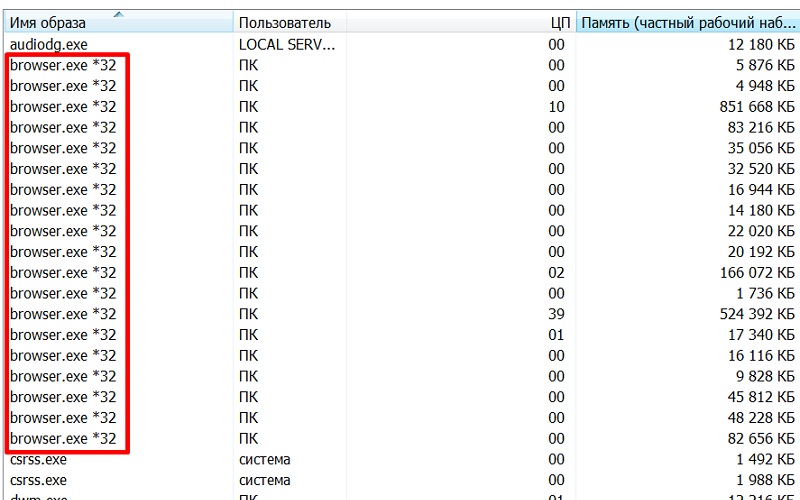
Используемые источники:
- https://webhalpme.ru/pochemu-vykljuchaetsja-kompjuter/
- http://blog.fc-service.ru/hardware/kompjuter-sam-vykljuchaetsja.htm
- https://sector-pc.ru/blog/pro-kompyutery/remontiruem-pk/kompyuter-vyklyuchaetsya-sam-po-sebe-reshenie-problem.html


 Телевизор philips выключается и сразу включается. Почему телевизор сам включается и выключается.
Телевизор philips выключается и сразу включается. Почему телевизор сам включается и выключается.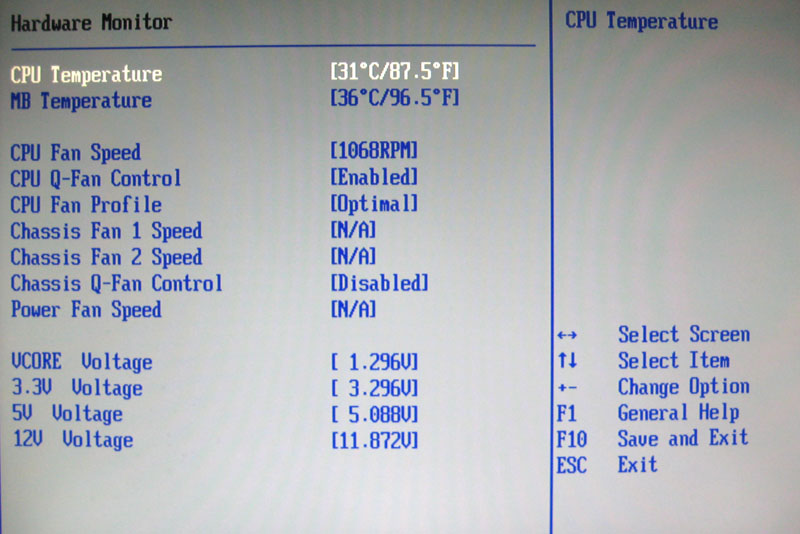
 Компьютер включается и сразу выключается: основные причины проблемы
Компьютер включается и сразу выключается: основные причины проблемы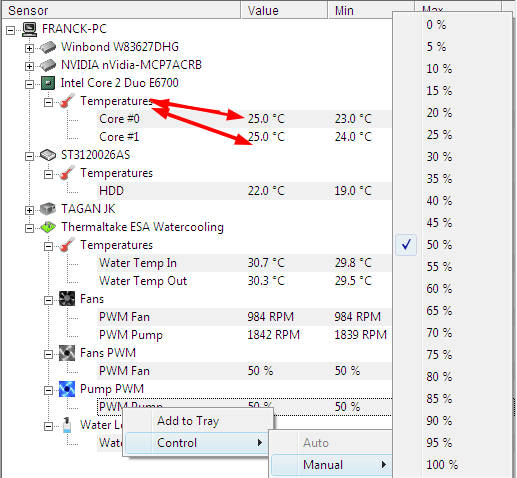
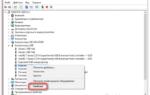 Почему ноутбук выключается при отключении от сети: что делать?
Почему ноутбук выключается при отключении от сети: что делать?
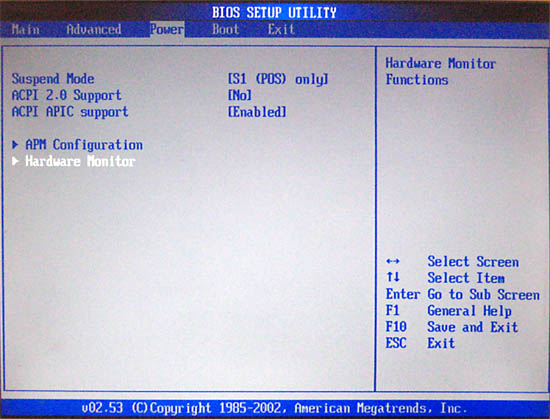
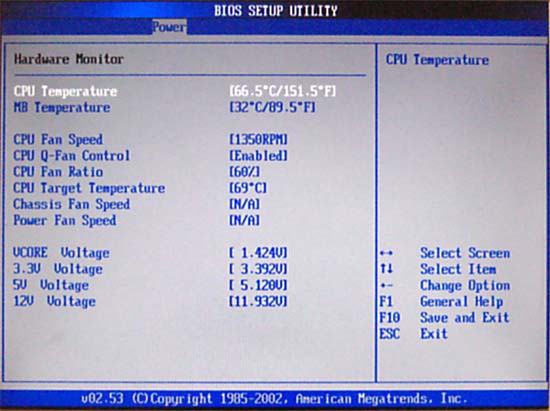
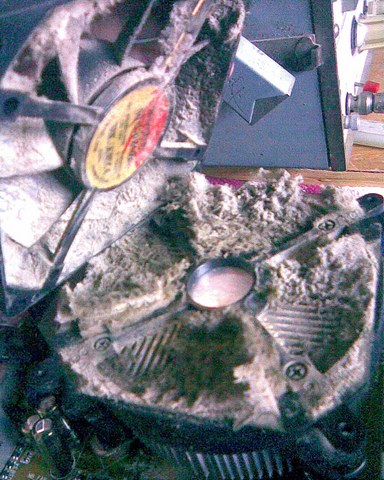

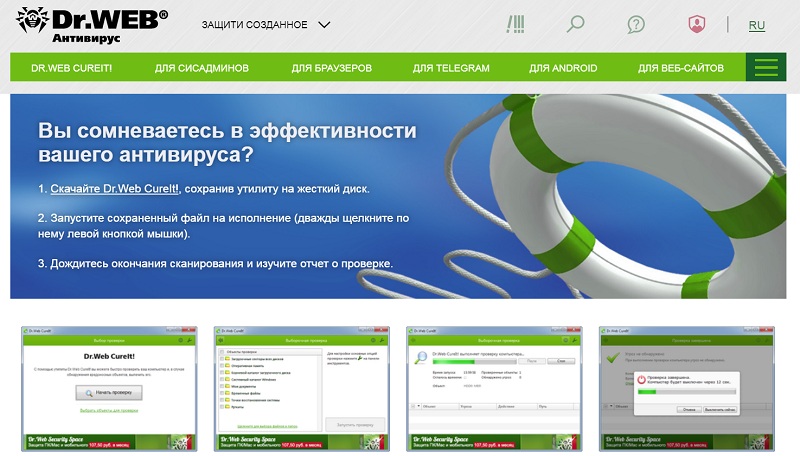




 Почему ноутбук выключается сам по себе: причины и решение проблем отключения лэптопа
Почему ноутбук выключается сам по себе: причины и решение проблем отключения лэптопа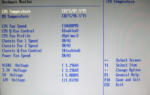 Выключается компьютер при запуске игр: возможные причины и способы решения проблемы
Выключается компьютер при запуске игр: возможные причины и способы решения проблемы Почему компьютер включается и сразу выключается — причины и что делать
Почему компьютер включается и сразу выключается — причины и что делать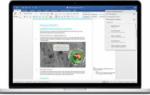 Лучше оставлять компьютер включенным в сеть, или периодически его выключать
Лучше оставлять компьютер включенным в сеть, или периодически его выключать